win10电脑护眼设置
栏目:电脑知识 来源:网络 关注:0 时间:2019-12-24经常办公的朋友由于长时间盯着屏幕,眼睛就容易疲劳,尤其是工作对着PPT或者WORD的时候。今天晴天网小编就来教大家如何通过win10电脑护眼设置来缓解眼睛疲劳。
方法一
1、windows徽标键+R键调出运行窗口,输入regedit打开注册表。
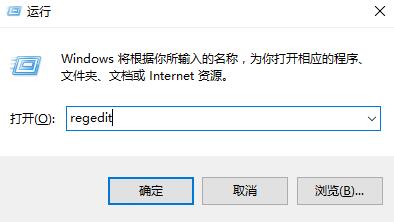
2、然后依次打开“HKEY_CURRENT_USER/-/Control Panel/-/Colors”,接着在右侧找到并点击Windows,将值改为“202 234 206”。
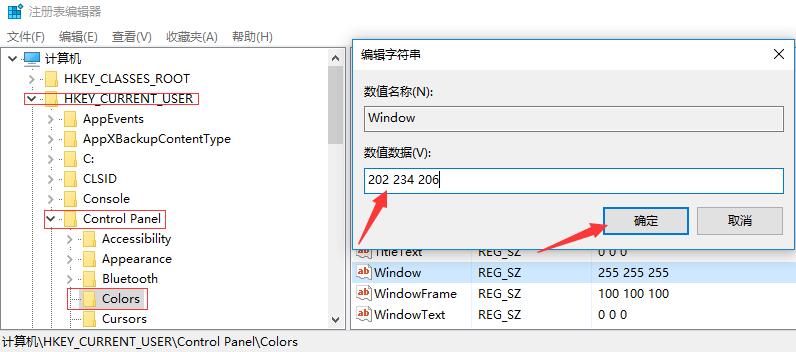
3、再依次打开“HKEY_LOCAL_MACHINE/-/SOFTWARE/-/Microsoft/-/Windows/-/CurrentVersion/-/Themes/-/DefaultColors/-/Standard”,同样在右侧找到并点击windows,将值改为“caeace”。
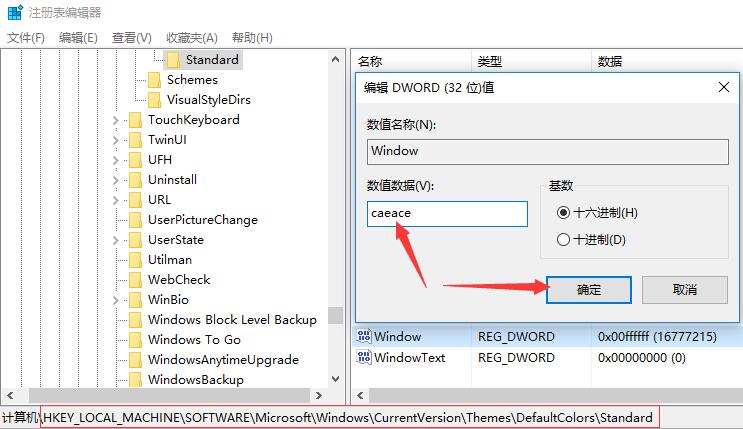
4、重启电脑后试试吧。
方法二
1、桌面空白处点鼠标右键,点击“显示设置”
2、显示设置页右侧可看到“夜间模式”开关,通过切换即可按照设置的规则,启动此模式,这里点击开关按钮下方此模式设置按钮。
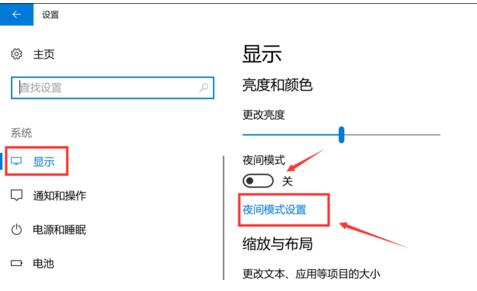
3、模式详细配置界面,有“立即启动”按钮,点击后,会24小时开启此模式,屏幕配色发生变化,变为偏黄色调。
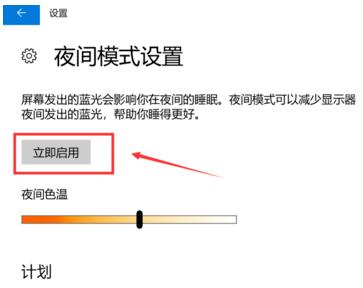
4、开启按钮变为禁用,点击即可关闭此模式。同时下方进度条,可进行色温调节,拖动到自己喜欢的效果即可。
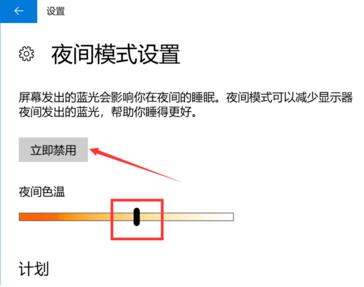
5、最后可配置定时开启,最下方有计划项,将开关打开后,会多出多项内容,可通过定位自动识别是否是夜晚,也可自己设置时段,到时会自动打开。
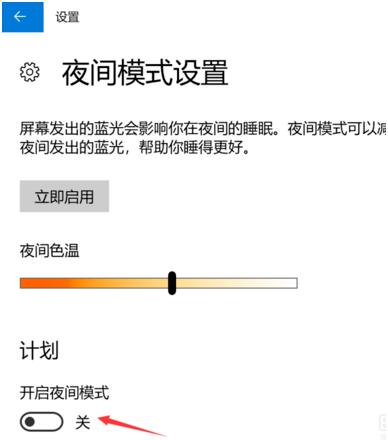
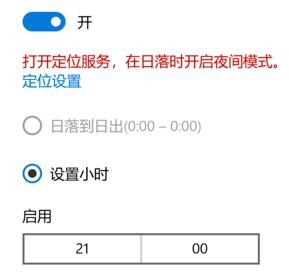
电脑知识排行